

「ワンちゃん」も「ドラえもん」も「オートシェイプ」から「パーツ」を作り、組み合わせただけです。
簡単なものから、更に自由な発想で楽しくお絵描きしてみましょう。
下図はワンちゃんのパーツです。
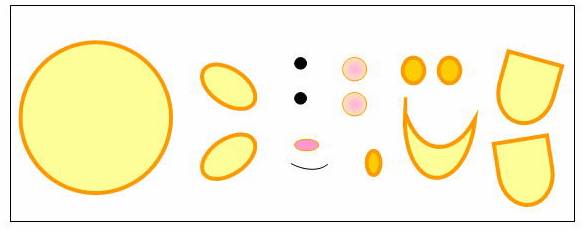
下図はこれは「ドラえもん」の「パーツ」です。
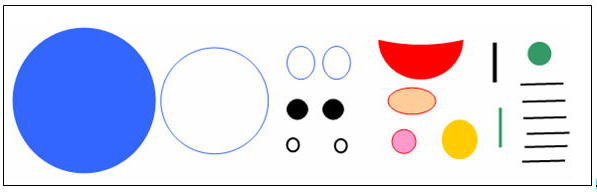
メニューバーの「挿入」から「図形」をクリックします。
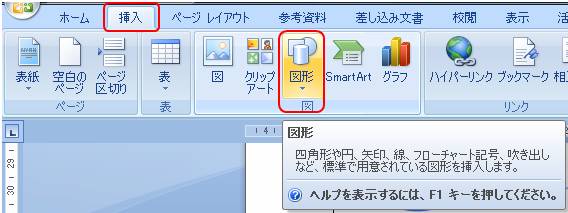
「基本図形」⇒「楕円」と「月」を使い「ブロードチャート」⇒「ブロードチャート:論理積ゲート」を使っています。
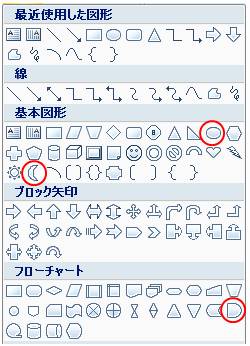
先ず、画面の中央に「顔」に使う「円」を描き、その他の必要な「パーツ」を描きます。
「文字の折り返し」を使ってすべてのパーツは「前面」にして顔の周辺に並べておきます。
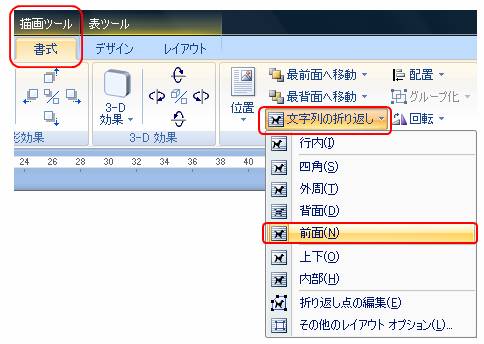
次にそれぞれの「パーツ」に色を付けましょう。
円をクリックするとハンドルがつきます。
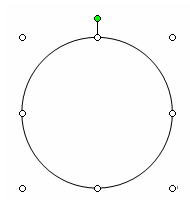
「描画ツール」⇒「書式」⇒「図形の塗りつぶし」⇒「その他の色」をクリックします。
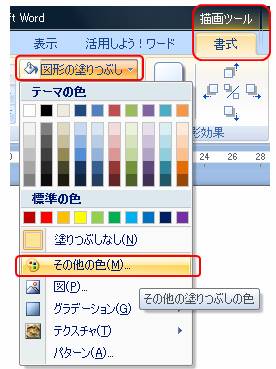
「円」の中は「薄い黄色」で塗りつぶします。
色の一覧が表示されるので任意の色を選びチェックを入れると右下枠内に色が表示されるので確認して「OK」をクリックします。
「ユーザー設定」タブからは更に多くの色を選ぶことができます。
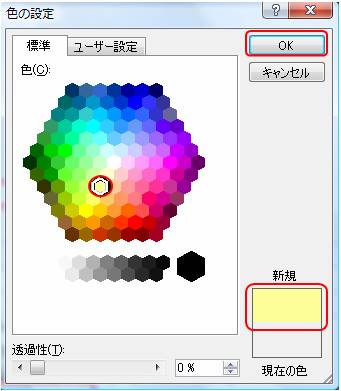
「描画ツール」⇒「書式」⇒「図形の枠線」をクリックして線の色「オレンジ」を選びます。
「目」「頬」「口」に、好きな「色」と「線の色」とつけます
「線の太さ」を3ポイントにします。
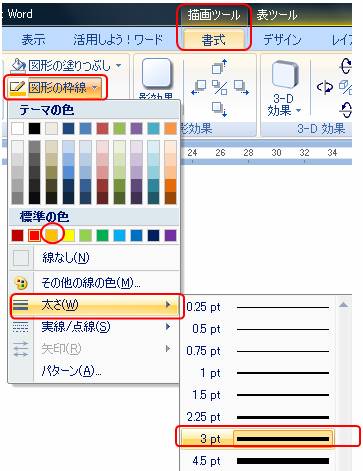
同じような方法ですべての「パーツ」に色をつけます。
顔に使う「円」をクリックして「文字の折り返し」で「背面」にします。
顔の中に「目」「口」「耳」などを配置します。
向かって左側の耳は「背面」にすると半分が隠れます。
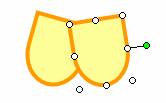
胴体はグリーンの「回転ハンドル」を使って上のように重ねます。
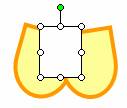
中央の線を消す為に「図形」⇒「四方形/長方形」を描き「塗りつぶしの色」で「薄い黄」にして「線の色」は線なしにすると下図のようになります。

2個の胴体を「グループ化」します。
胴体の一つをクリックして「Shift」を押して3個のパーツをクリックします。
下図のように各々のパーツにハンドルが付きましたね。
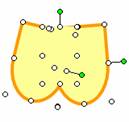
「描画ツール」⇒「書式」⇒「グループ化」をクリックして「グループ化」を選択します。
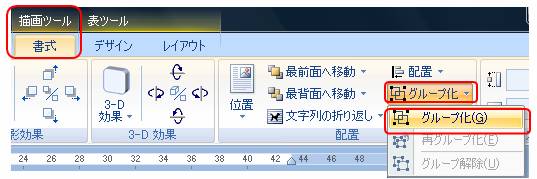
「ハンドル」の形が変わりパーツが一つになったことが分かります。
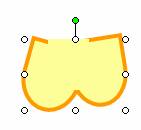
胴体を「顔」の下に持っていきます。
適当な所に配置できたら、これを「背面」にします。
「胴体」の一部が「顔」の下に入りましたね。
同じ方法で「尻尾」と足を配置します。
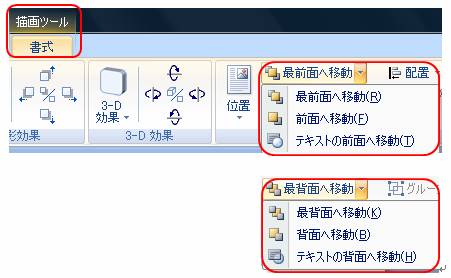
「パーツ」の配置が終了したらこれを「グループ化」します。
この場合はパーツ数が多いので一気に選択する方法をとります。
「ホーム」タブ⇒「選択」をクリックして「オブジェクトの選択」をクリックします。
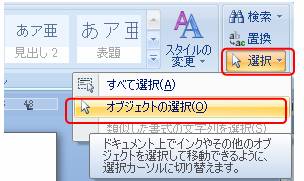
マウスポインタで「ワンちゃん」の周辺を囲むようにドラッグします。
細い線で囲まれた中に、下図のように沢山の「ハンドル」が付きます。
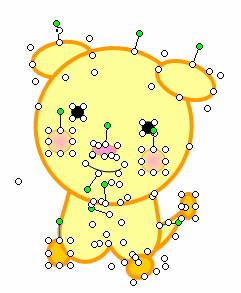
「図形ツールバー」⇒「書式」⇒「グループ化」をクリックして「グループ化」を選択します。ハンドルが外周だけになりましたね。
これで移動させても一緒に動いてくれます。
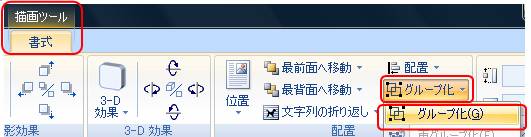
2007テキスト一覧に戻る